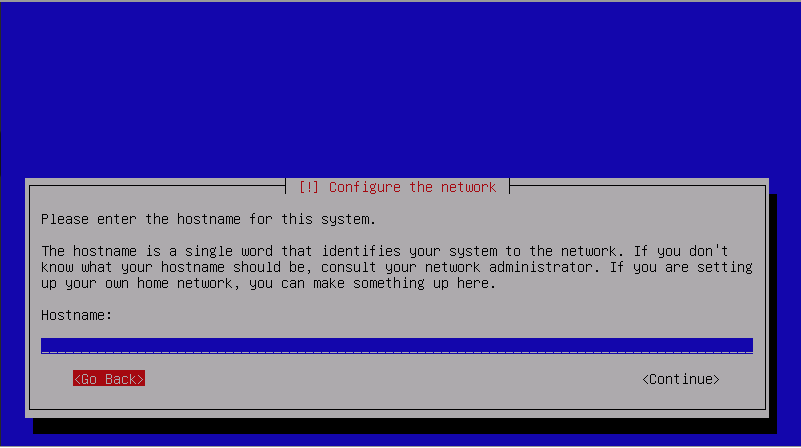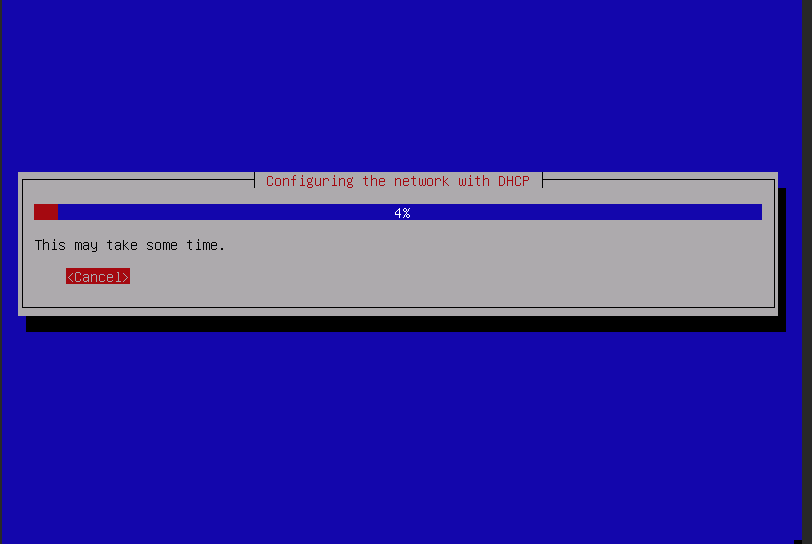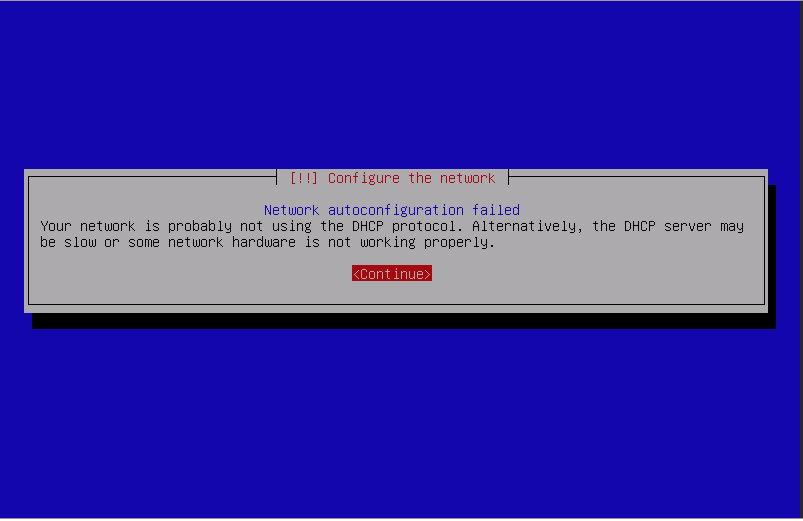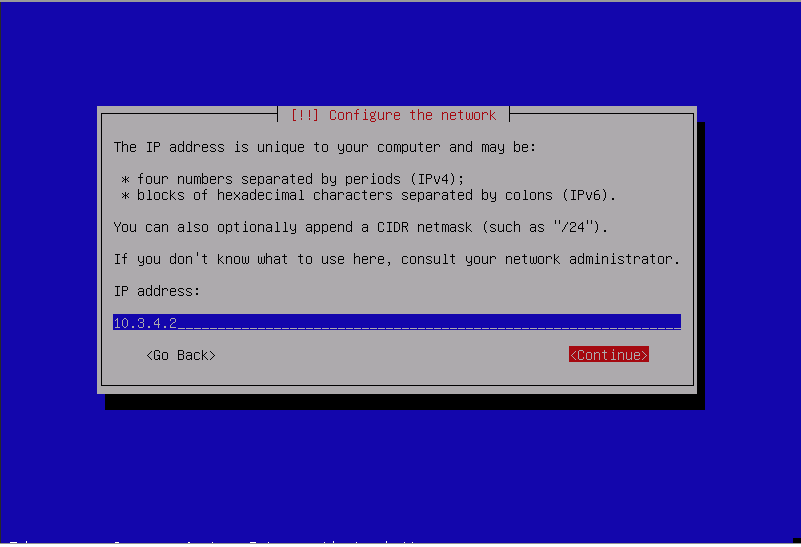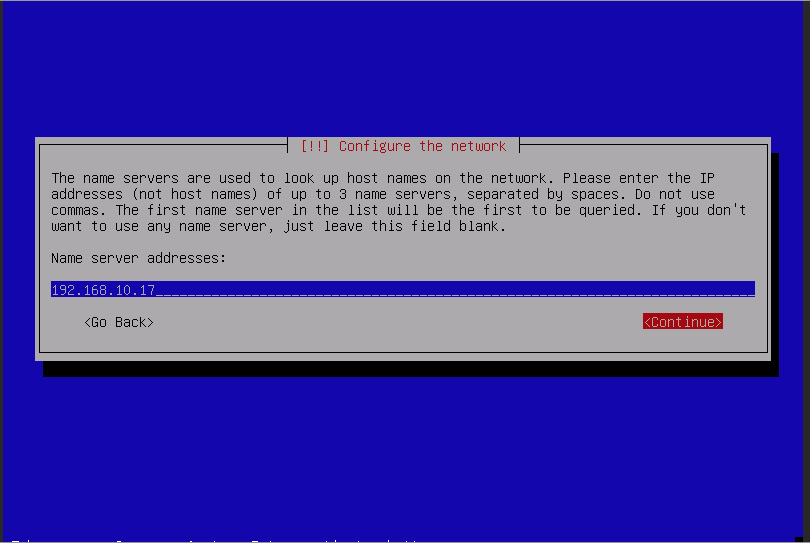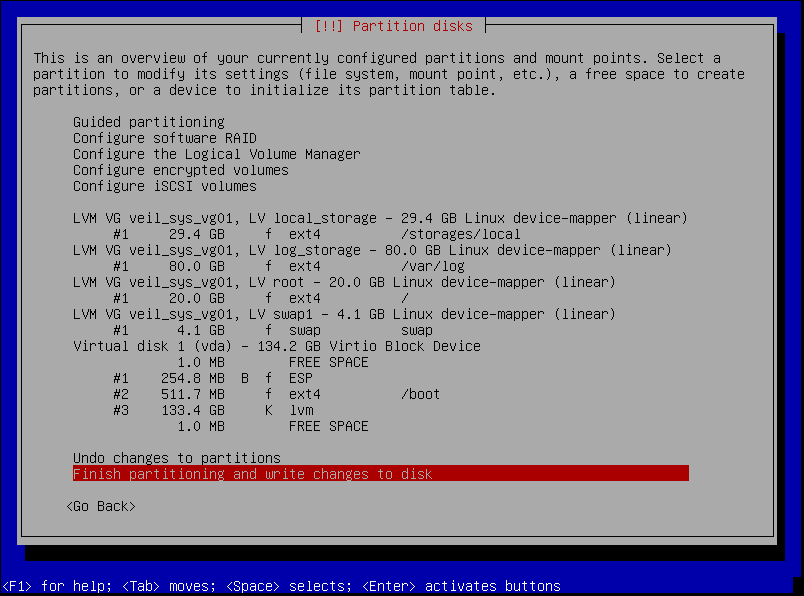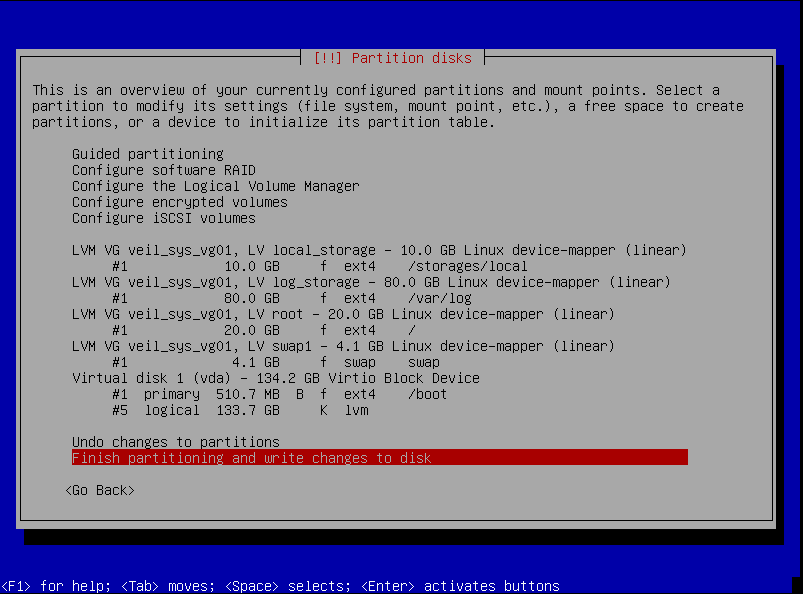Процесс установки
С подробным описанием процесса установки можно ознакомиться в разделе Установка программы.
Действия при ошибке установки в режиме UEFI
Порядок действий
Время в BIOS и BMC
Проверьте и установите правильное время.
Установка SpaceVM выполняется в следующем порядке:
1. Выбор варианта установки
Ручной режим установки
После появления меню установки выбрать один из следующих вариантов: Controller, Controller + Node или Node.
-
Controller - установка контроллера.
-
Controller + Node - установка контроллера с возможностью использования собственных свободных вычислительных мощностей в качестве сервера виртуализации.
-
Node - установка сервера виртуализации.
Полуавтоматический режим установки
После появления меню установки выбрать один из следующих вариантов: Auto Controller, Auto Controller + Node или Auto Node.
-
Auto Controller - установка контроллера в полуавтоматическом режиме.
-
Auto Controller + Node - установка контроллера в полуавтоматическом режиме с возможностью использования собственных свободных вычислительных мощностей в качестве сервера виртуализации.
-
Auto Node - установка сервера виртуализации в полуавтоматическом режиме.
Install соответствует ручному режиму, Auto - полуавтоматическому.
2. Сетевые настройки
В меню конфигурации сети выбрать необходимый сетевой интерфейс, через который будет проходить подключение к сети с DHCP-сервером, или выбрать ручную настройку, указать интерфейс, а также его настройки, такие как IP-адрес, маску сети и основной шлюз.
Переход к ручной настройке статического IP-адреса сервера можно выполнить двумя способами:
-
дождаться окна для ввода названия хоста (Hostname) и нажать <Go Back>.
Далее в окне выбора способа конфигурирования сети выбрать ручную настройку Configure network manually (рис. 2).
-
во время автоматической установки сети с DHCP-сервером (этап Configuring the network with DHCP) прервать процесс, нажав Cancel.
Далее подтвердить прерывание автоматической настройки, нажав <Continue>
В окне выбора способа конфигурирования сети выбрать ручную настройку Configure network manually (рис. 2).
Для задания статического IP-адреса сервера необходимо ввести следующие параметры:
-
IP-адрес сервера IP address, на который устанавливается SpaceVM. IP-адрес сервера зависит от сети и подсети организации. IP-адрес выбирается из любых незанятых адресов в диапазоне подсети, кроме "нулевого".
-
маска подсети Netmask
-
шлюз подсети Gateway
-
DNS-сервер IPv4 Name server addresses
3. Имя сервера
Задать имя сервера в меню конфигурации сети и нажать <Continue>.
Примечание
Имя хоста — временное. Оно будет автоматически переназначено впоследствии на UUID узлов в процессе дальнейшей настройки SpaceVM.
4. Имя домена
Задать имя домена в меню конфигурации сети и нажать <Continue>.
Примечание
Параметр Domain name может остаться пустым.
5. Пароль учетной записи root
Задать пароль для пользователя root в меню задания пользователей и паролей и нажать <Continue>.
6. Повторный ввод пароля учетной записи root
В меню задания пользователя и пароля повторно ввести заданный на предыдущем шаге пароль для пользователя root и нажать <Continue>.
7. Настройка часового пояса
Задать часовой пояс в меню выбора временной зоны и нажать Enter.
8. Разметка дисков
Разметка диска в автоматическом режиме будет осуществлена следующим образом:
для UEFI системы:
- создан раздел ESP размером 256 МB;
- создан загрузочный раздел размером 512 МB;
- создана группа томов LVM sys_vg01 на весь оставшийся объём диска со следующими логическими томами:
- swap объёмом 4.1 GB (~3.81 GiB);
- root объёмом 20 GB (~18.63 GiB);
- log_storage объёмом 80 GB (~74.5 GiB);
- local_storage на весь оставшийся объём диска;
для Legacy системы:
- создан загрузочный раздел размером 512 МB;
- создана группа томов LVM sys_vg01 на весь оставшийся объём диска со следующими логическими томами:
- swap объёмом 4.1 GB (~3.81 GiB);
- root объёмом 20 GB (~18.63 GiB);
- log_storage объёмом 80 GB (~74.5 GiB);
- local_storage на весь оставшийся объём диска;
Далее выбрать Finish partitioning and write changes to disk, нажать Enter и подтвердить конфигурацию, выбрав Yes и потом Enter.
Внимание
- По умолчанию в ручном варианте разбивки размер раздела подкачки (Swap) делается равным количеству ОЗУ на данном компьютере. При большом количестве ОЗУ и небольшом размере НЖМД возможна ситуация, когда раздел подкачки станет слишком велик, исключая возможность нормальной установки. В таких случаях следует скорректировать размеры разделов вручную.
- Детальная информация по расчету раздела журналов приведена в Составе каталога журналов.
- Не рекомендуется отходить от схемы LVM разбивки разделов. В случае LVM разбивки в последующем возможно менять размер разделов локального хранилища и журналов, а также перемещать их на другой накопитель. Подробнее см. в Описании команд расширения и перемещения системных разделов
9. Окончание процесса установки
Дождаться окончания процесса установки системы.
Внимание
В случае ошибки на этапе установки базовой системы или разбивки диска следует перезагрузить систему в режиме Space Live и удалить имеющиеся разделы с НЖМД, на который производится инсталляция, посредством утилит fdisk или dd.
10. Установка загрузчика GRUB
Необходимо выбрать необходимый диск, например, /dev/sda в меню выбора места установки GRUB и нажать Enter.
11. Окончание полной установки
Дождаться окончания полной установки, после чего аппаратная платформа автоматически перезагрузится.
12. Действия после перезагрузки
После перезагрузки сервер будет некоторое время, которое зависит от мощности аппаратной платформы, выполнять необходимую конфигурацию. Во время конфигурации Web-интерфейс не будет доступен, а также будет ограничена функциональность CLI-интерфейса. После завершения конфигурации все ограничения будут сняты. Для доступа к CLI-интерфейсу управления необходимо ввести имя пользователя root и пароль bazalt.
Внимание!
Для подключения к СУ SpaceVM используется виртуальный сетевой адаптер. Для обеспечения доступа к СУ SpaceVM используется выбранный при установке или первый физический сетевой интерфейс в системе, который подключается к виртуальному коммутатору. Данный физический интерфейс должен быть подключен к СУ SpaceVM до начала установки ПО.